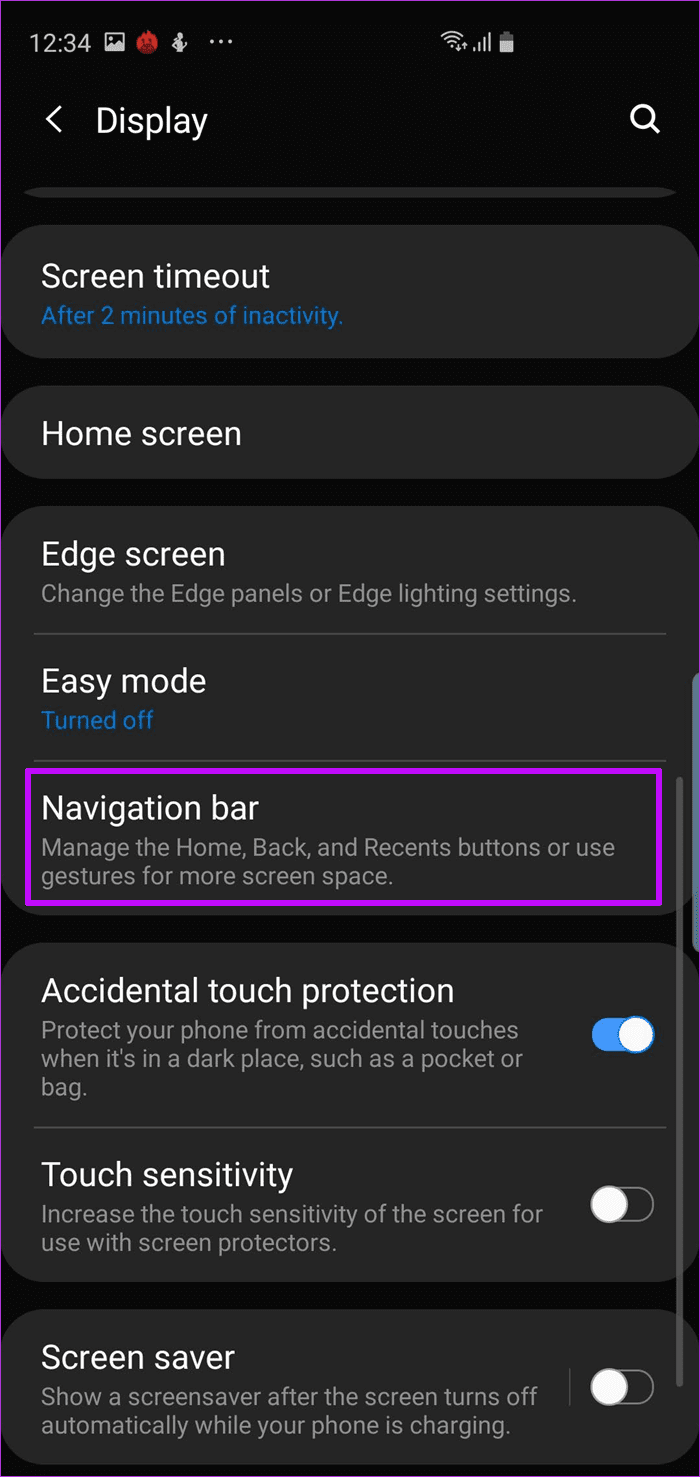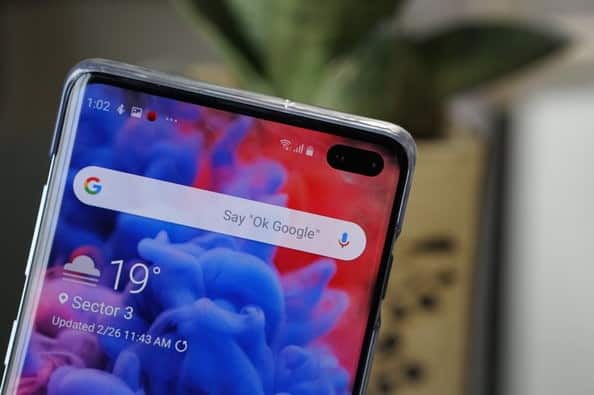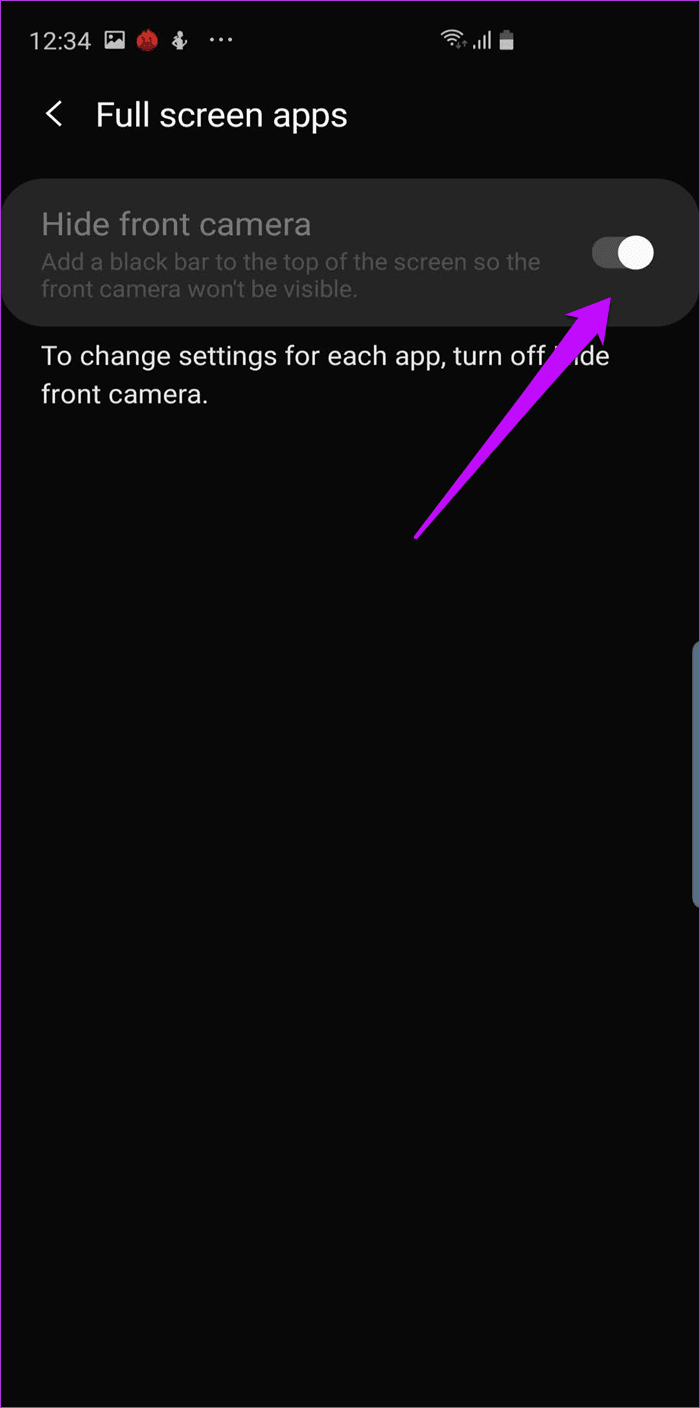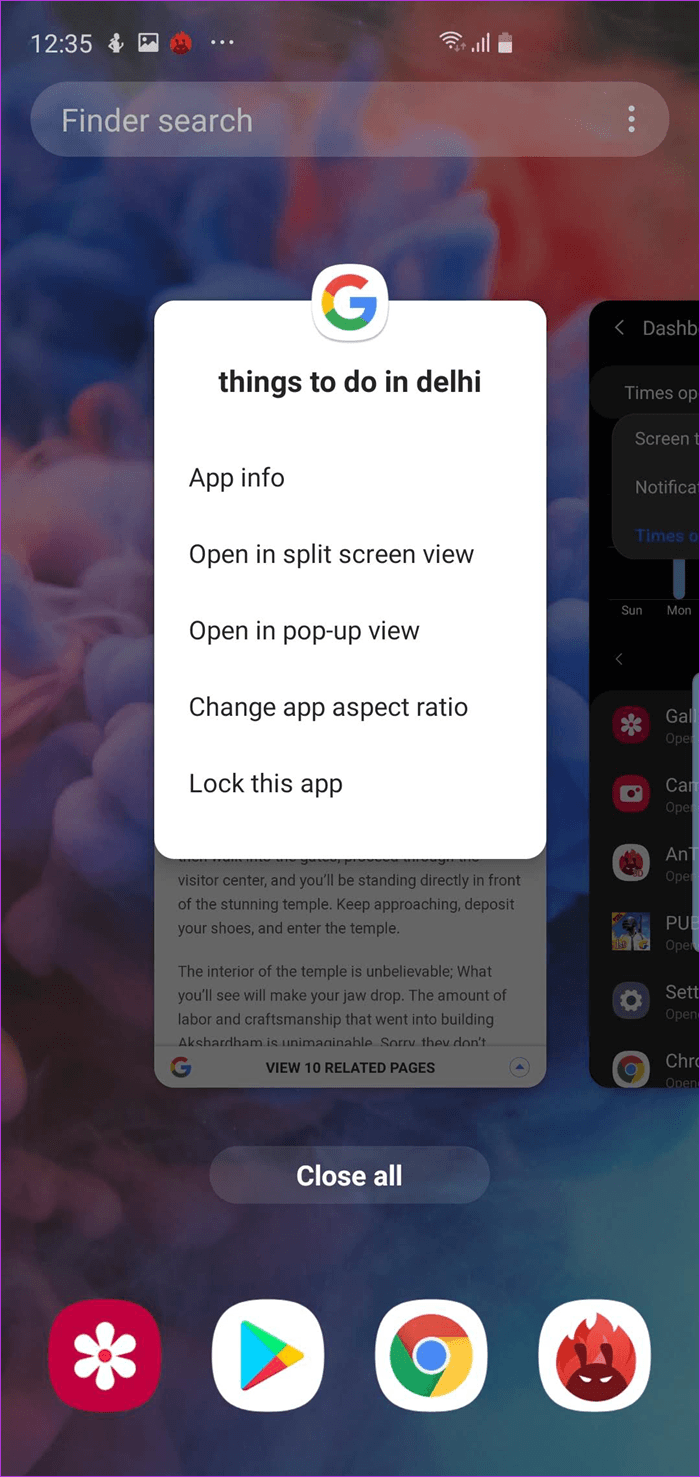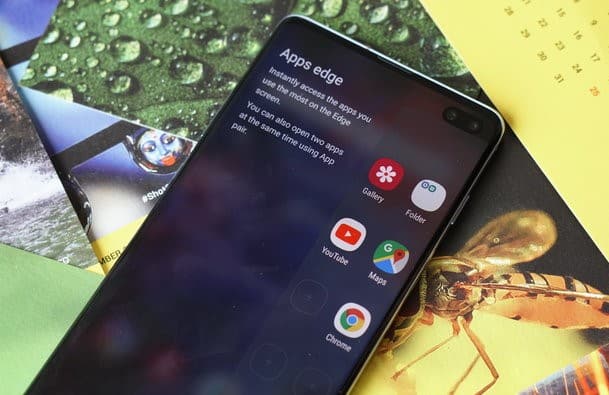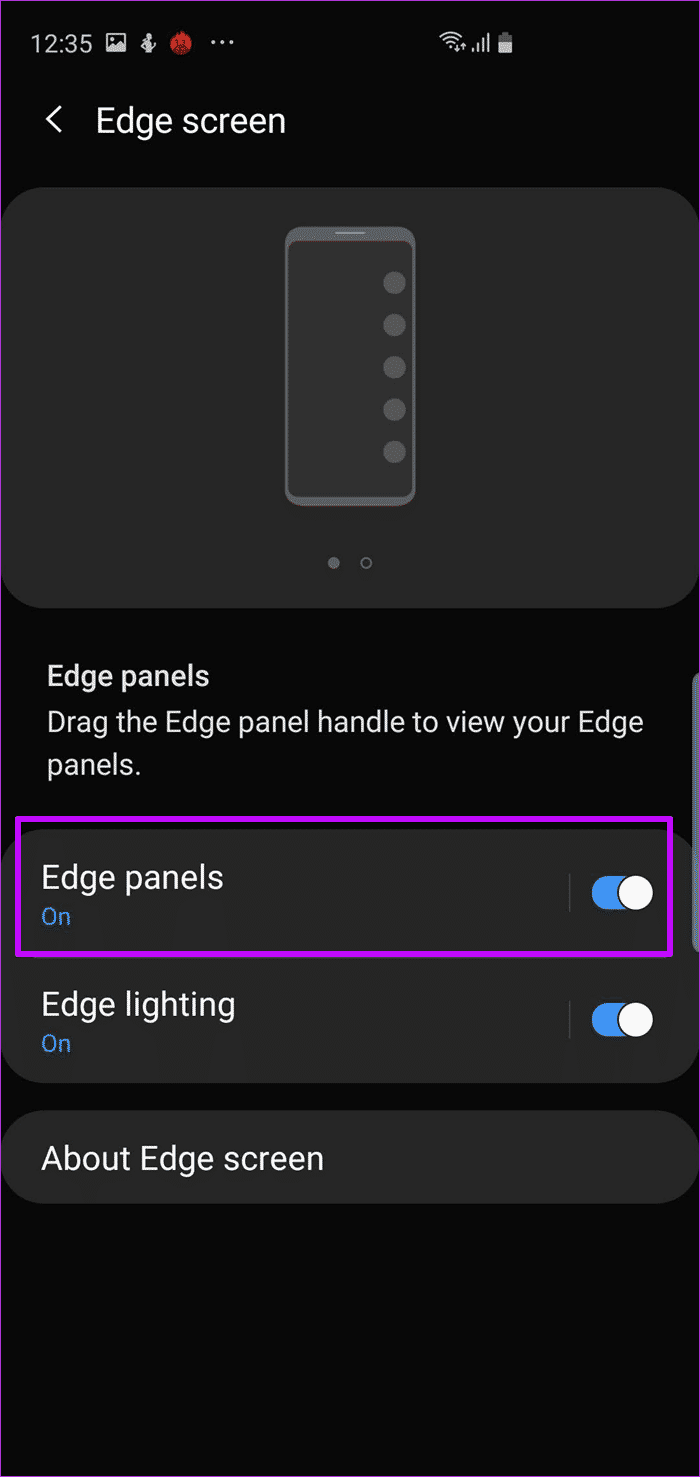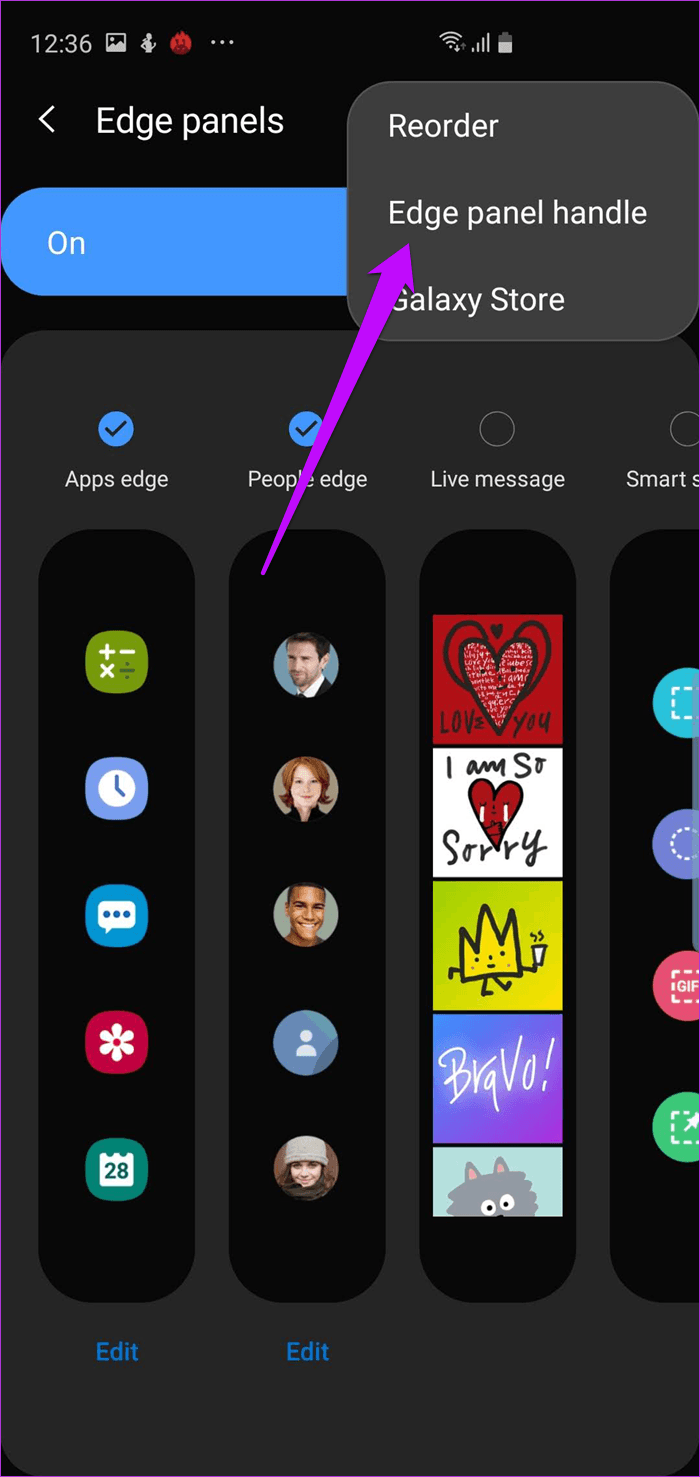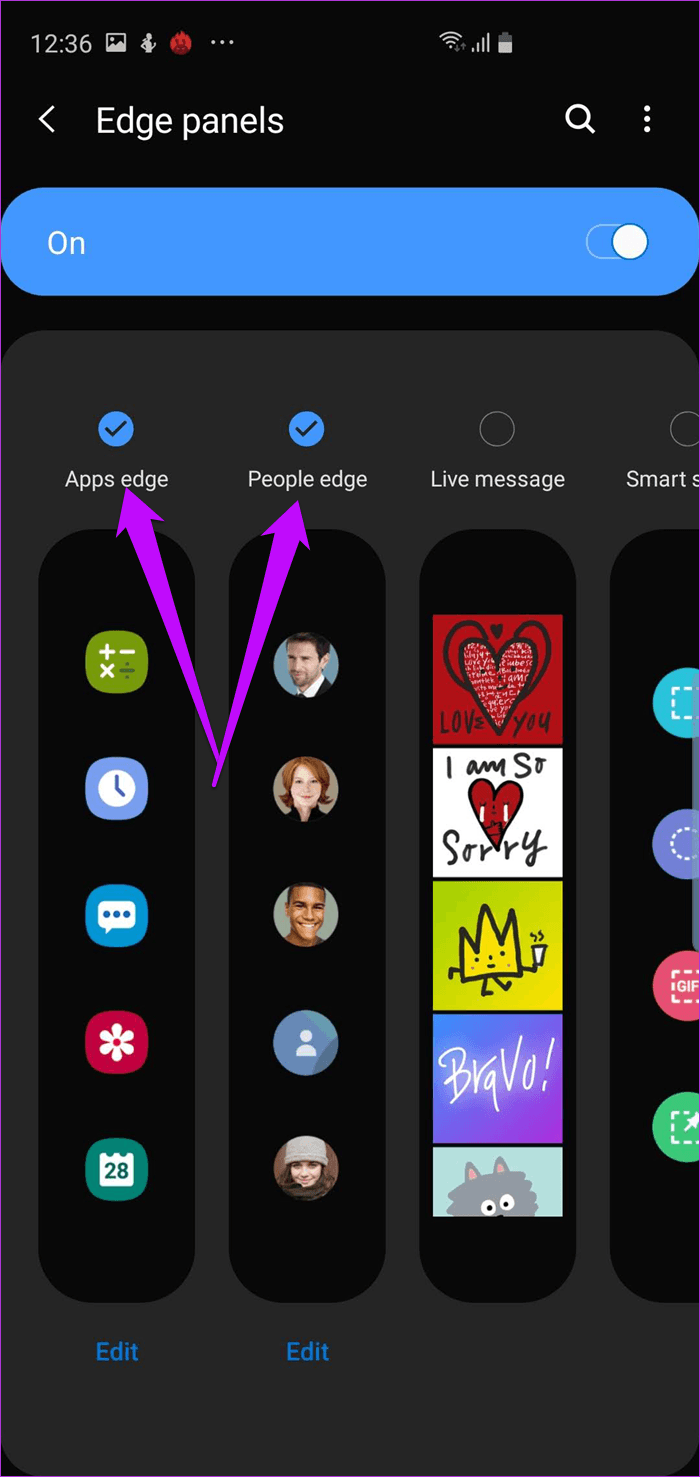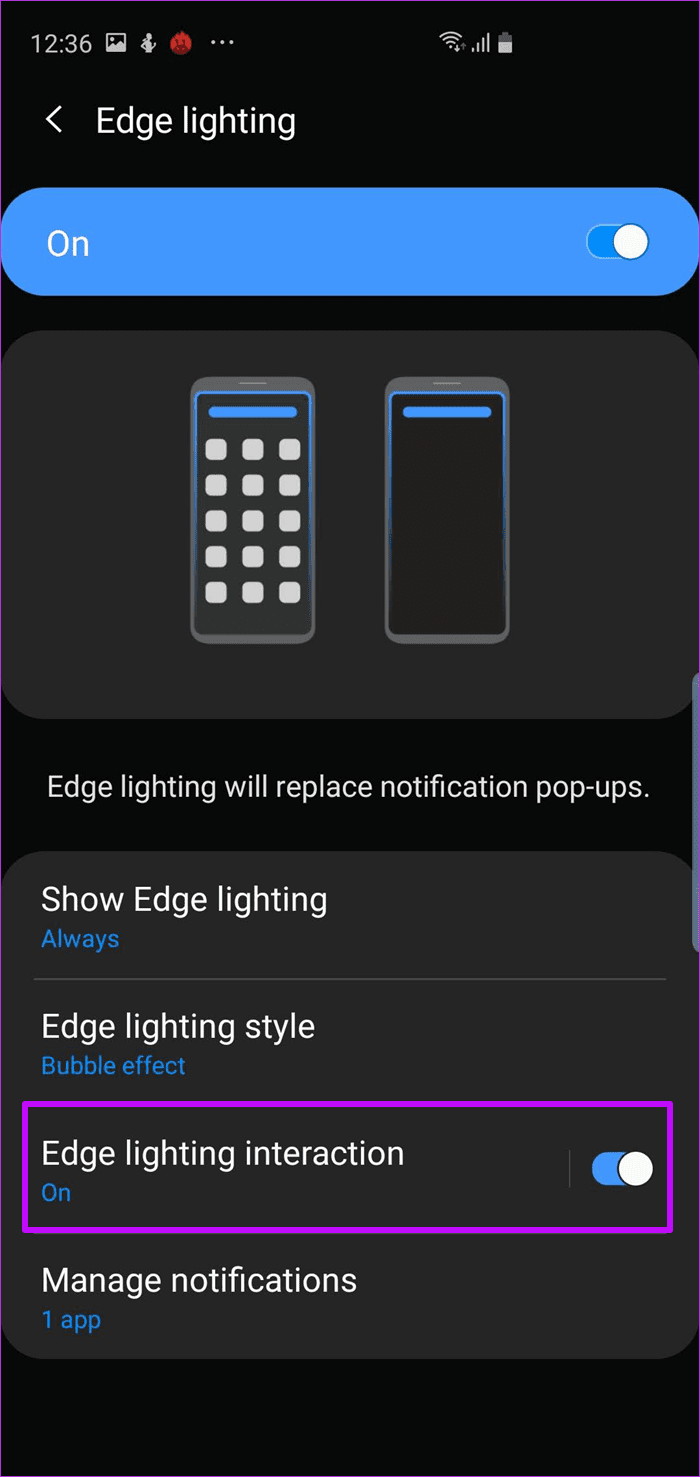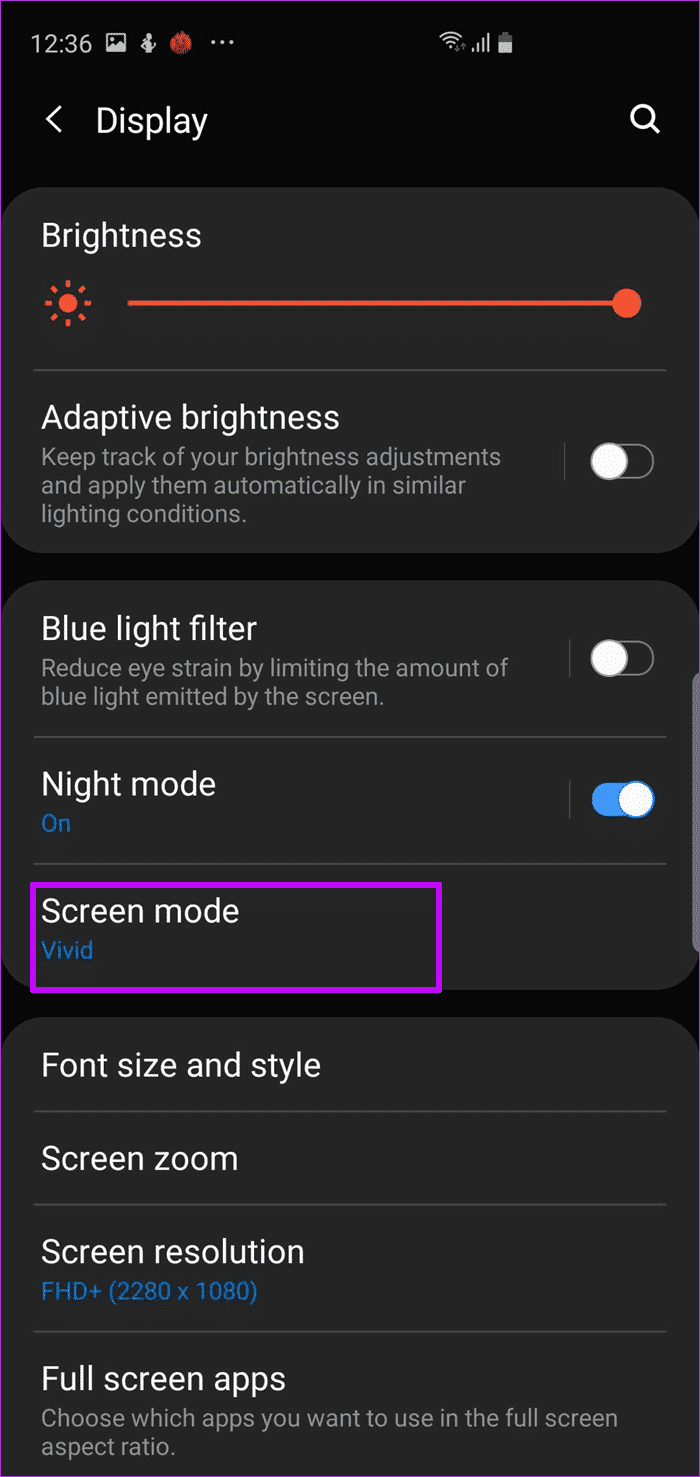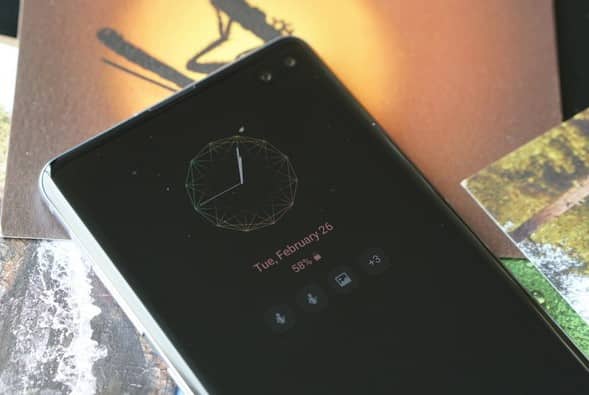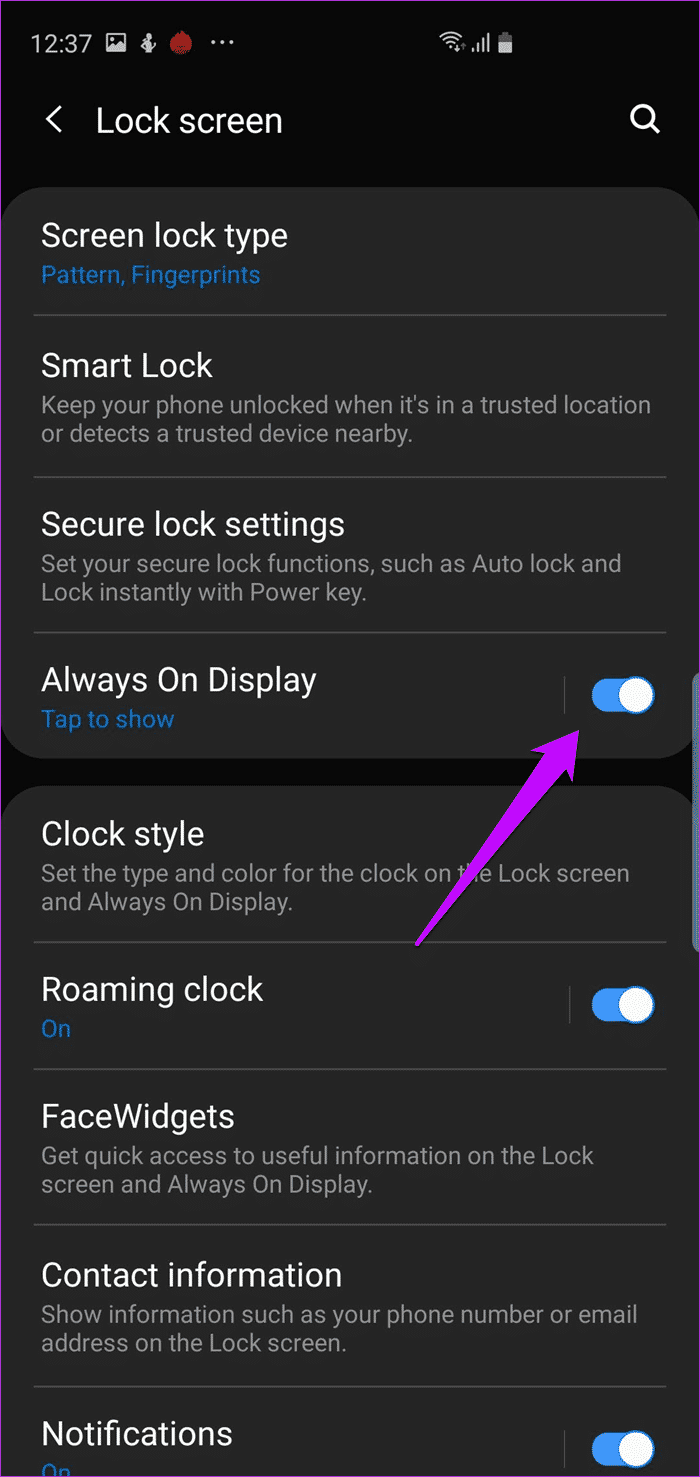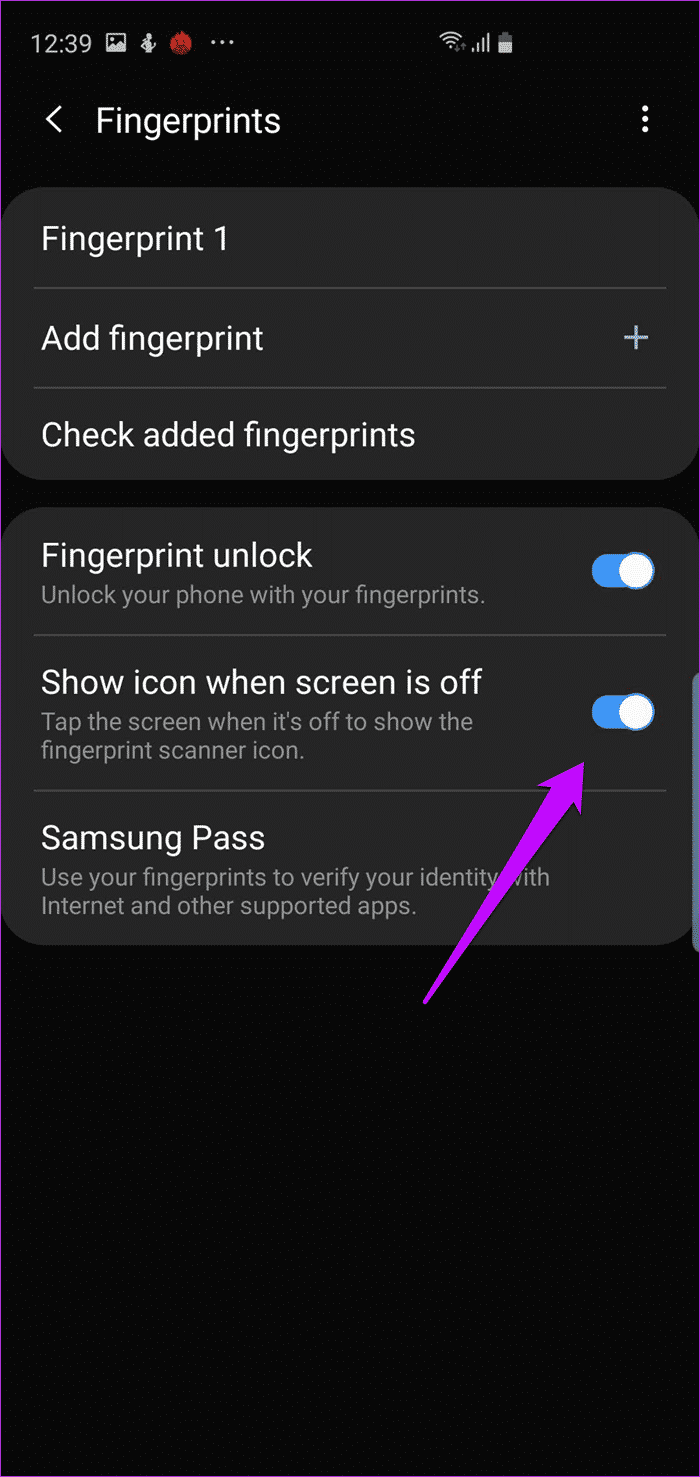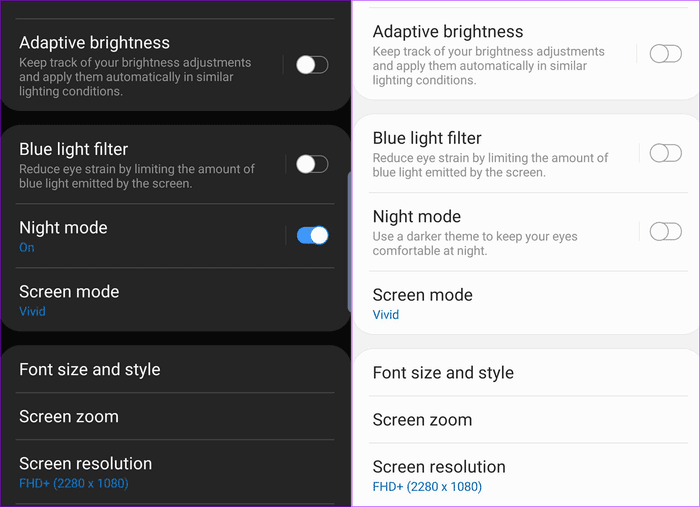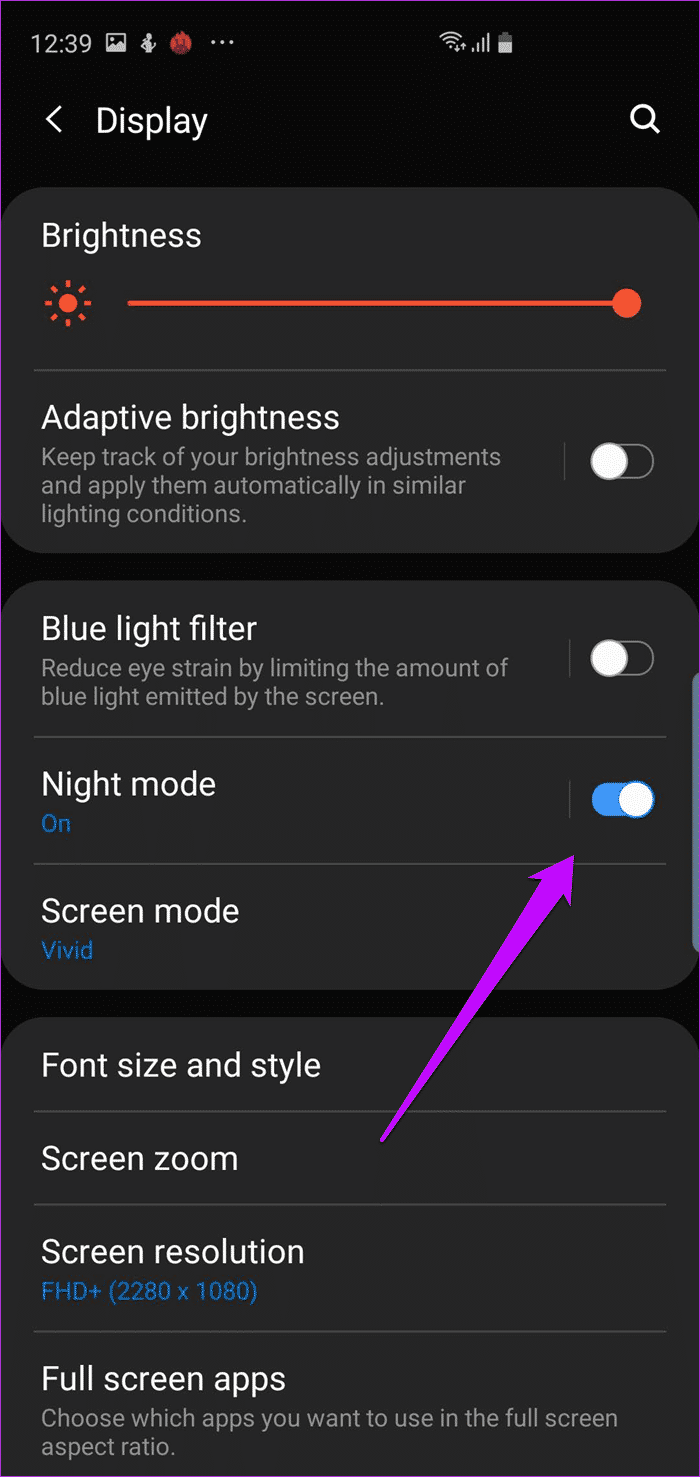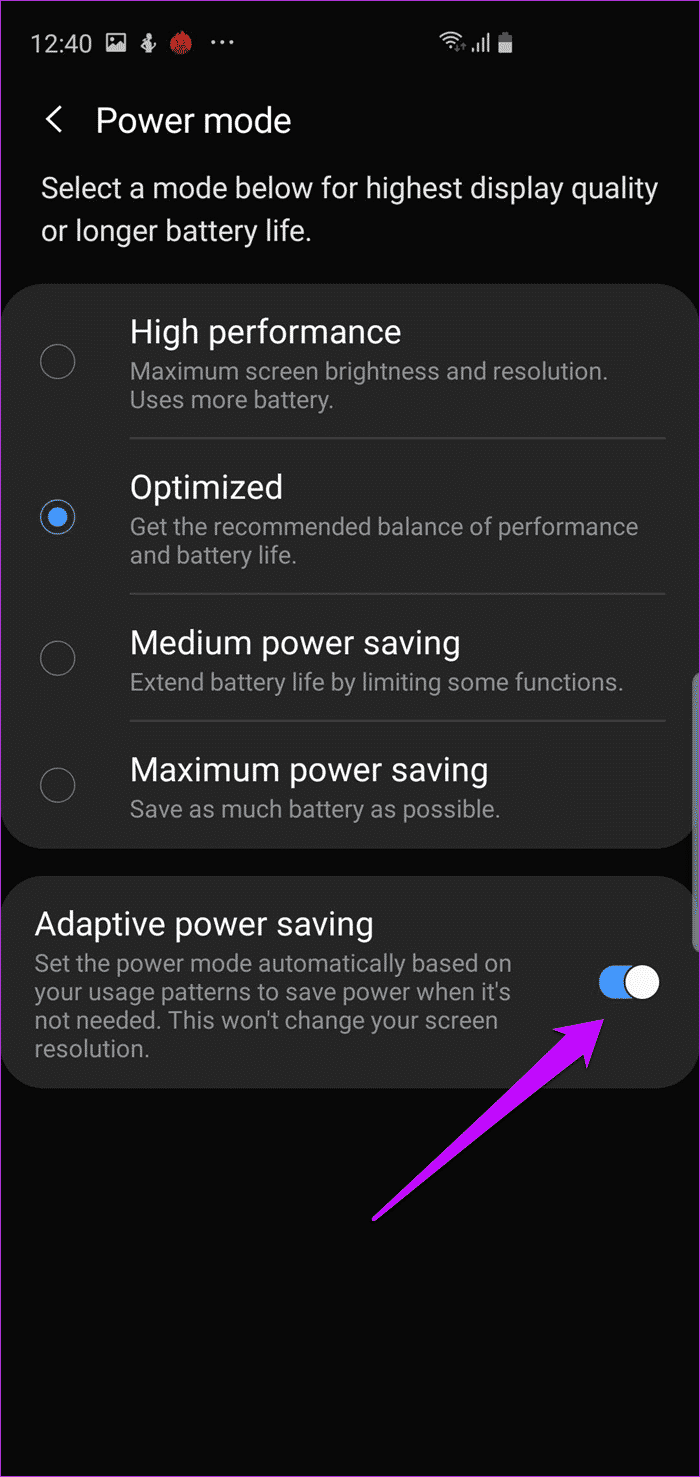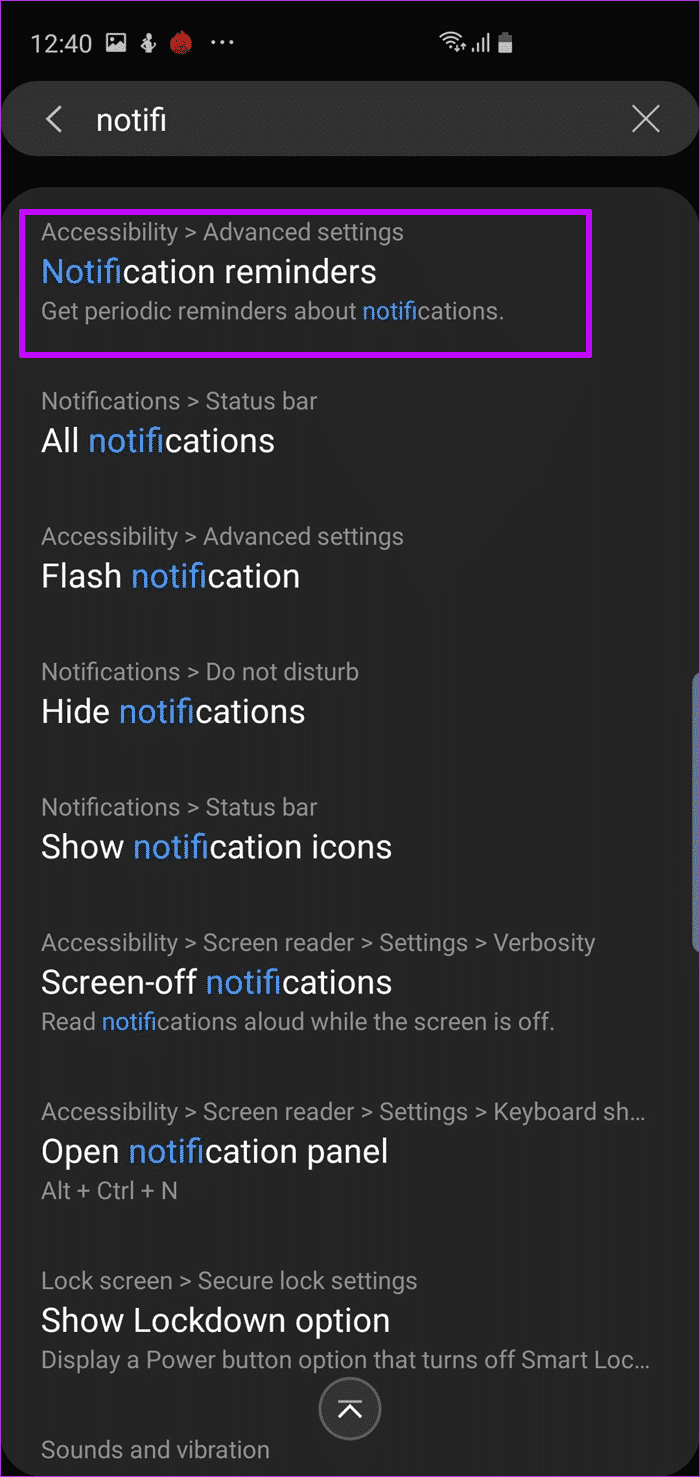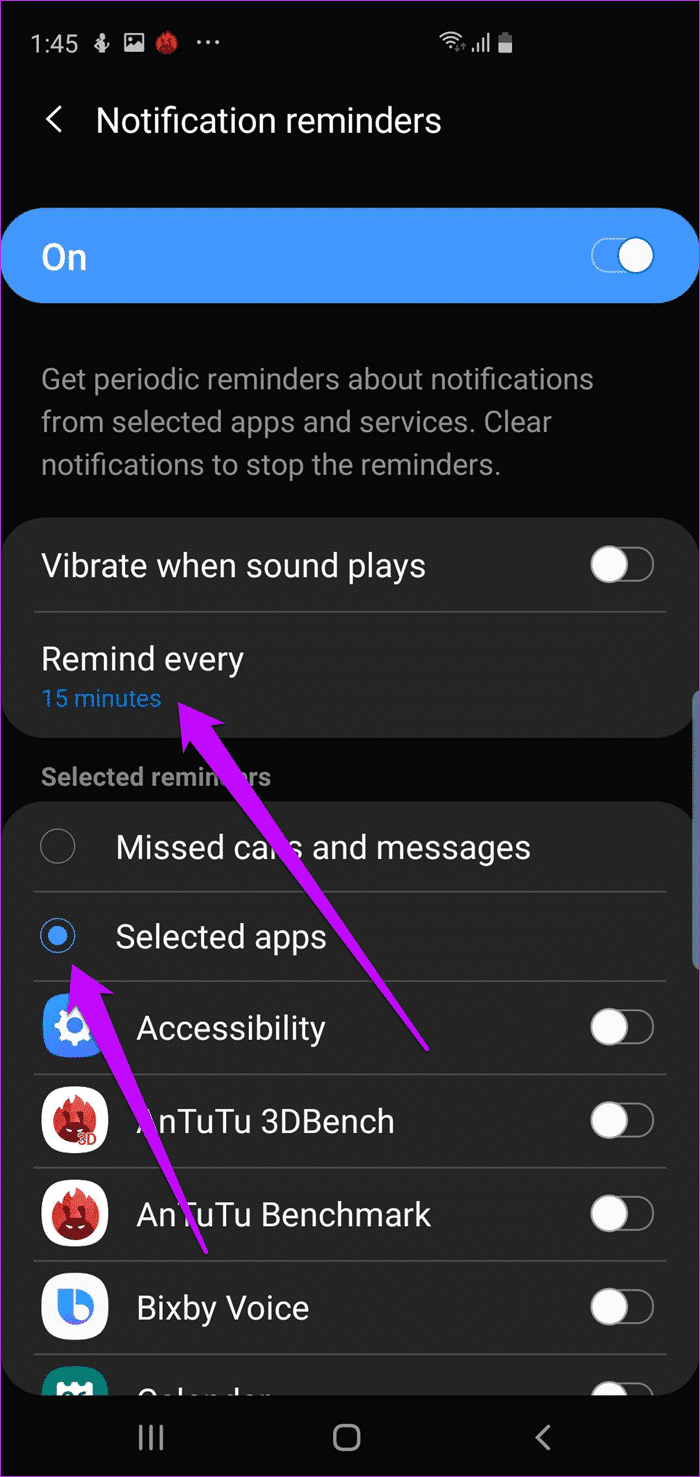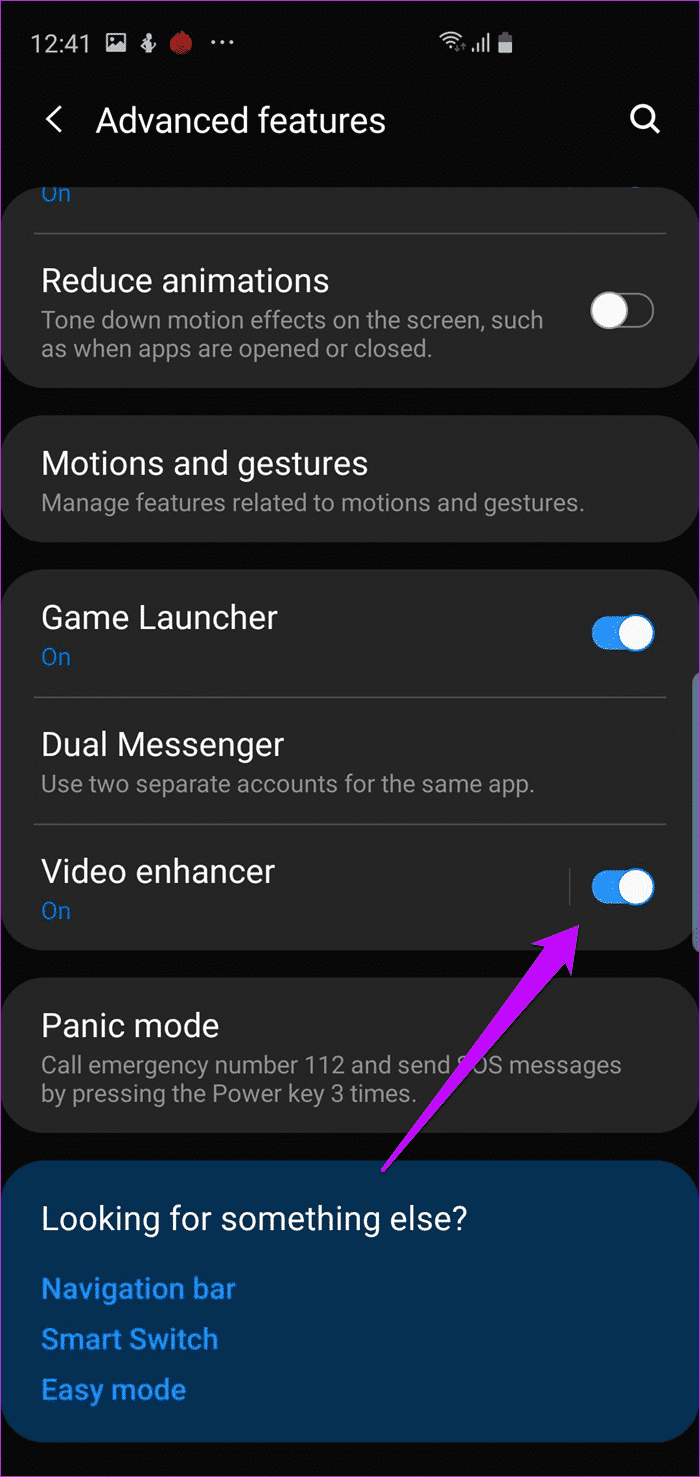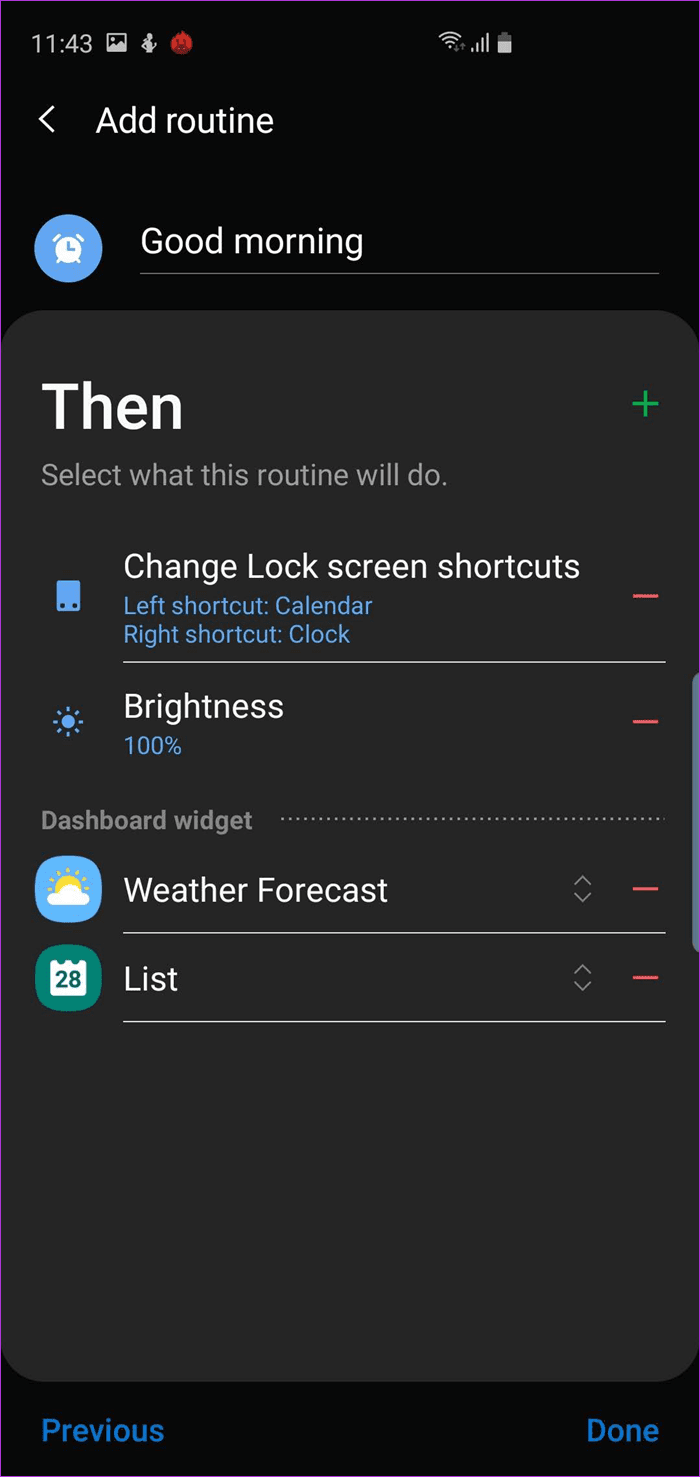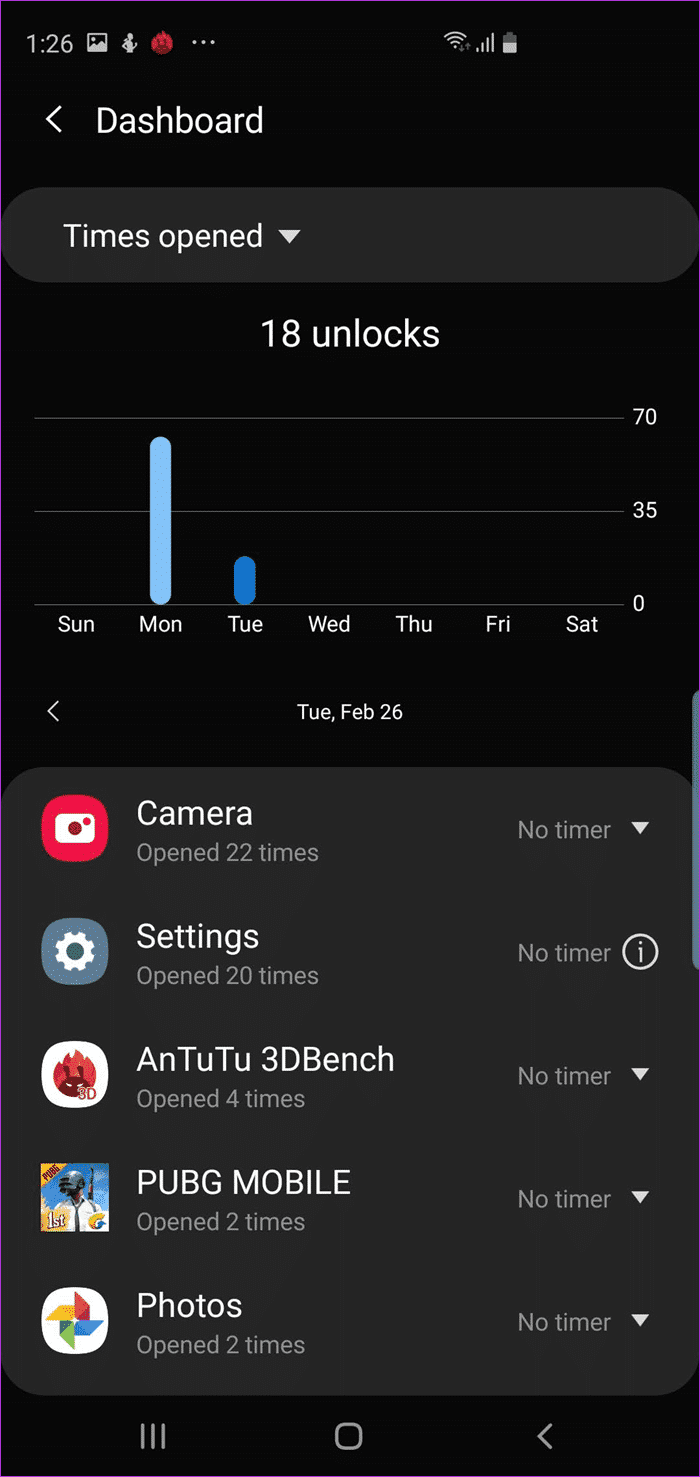أحسن أفضل 13 نصيحة و خدعة سامسونج غالاكسي S10
أفضل خدع و حل Galaxy S10 Plus
بفضل الإعداد الثلاثي للكاميرا ، والشاشة الرائعة وجهاز الماسح الضوئي لبصمات الأصابع بالموجات فوق الصوتية ، فإن Samsung Galaxy S10 / S10 Plus ينادي- المستقبل هنا. رفعت شركة Samsung الشريط عندما يتعلق الأمر بـ One UI والتصميم العام لجهاز Galaxy S10 ، على عكس التكرارات السابقة.
يعرف مستخدمو القوة أن أول شيء يجب عليهم فعله بعد سحب الهاتف للخارج – هو قم بتخصيصه. لذلك ، إذا كنت قد اشتريت مؤخراً Samsung Galaxy S10 أو Galaxy S10 Plus ، فإليك مجموعة من النصائح والحيل لمساعدتك على تحقيق أقصى استفادة منه.
نظرًا لأنها ستكون لها وظيفة طويلة ، فلنبدأ.
1. تغيير نوع الملاحة
بشكل افتراضي ، يصل Samsung Galaxy S10 مع شريط التنقل التقليدي في الأسفل. ولكن هذا هو عام 2019 ، ويسرق شريط التنقل الصلب المظهر الديناميكي للهاتف. والخبر السار هو أن هذا الهاتف يوفر إيماءات ملاحية تبدو باردة وتتيح لك الاستفادة القصوى من مساحة الشاشة.
للتبديل إلى هذا الوضع ، انتقل إلى الإعدادات> العرض> شريط التنقل ، واختر عرض ملء الشاشة.
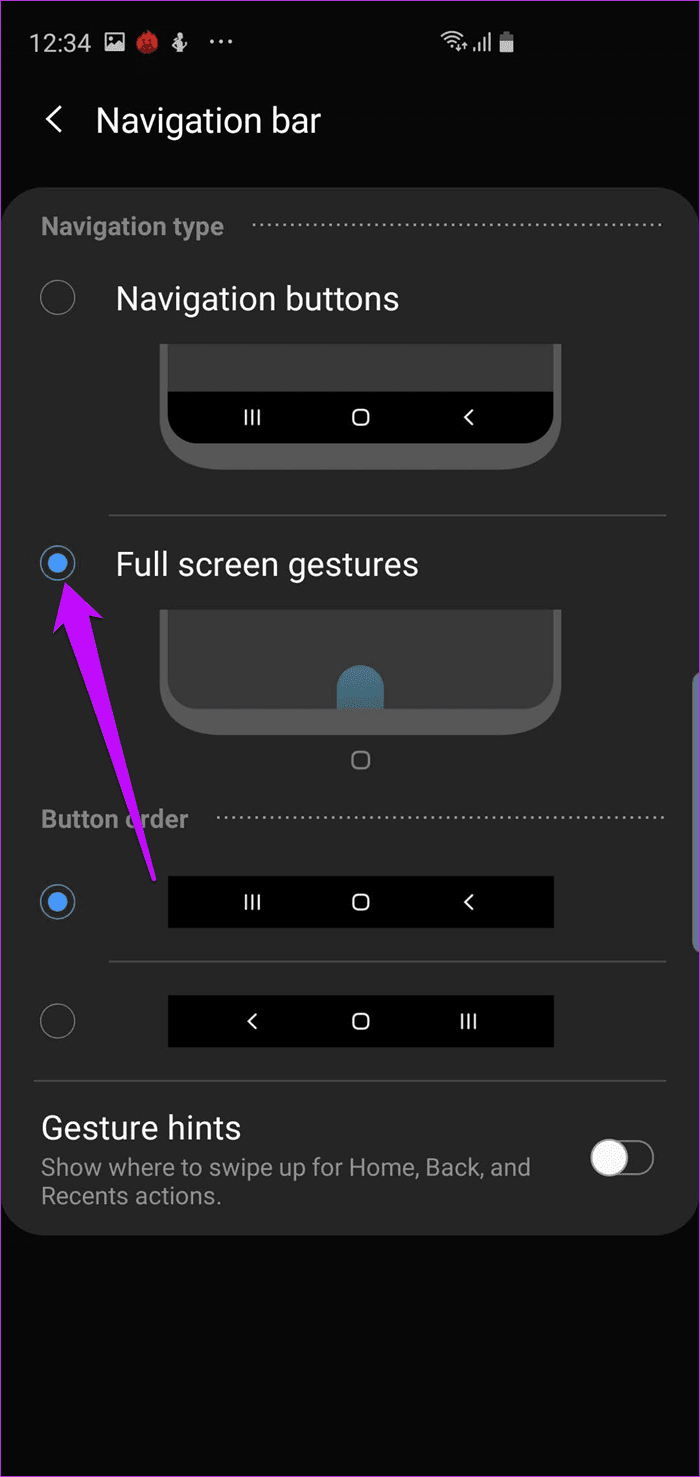
من الآن فصاعدًا ، اسحب لأعلى من الزاوية اليسرى لسحب تحديد النظرة العامة واسحب لأعلى من الركن الأيمن السفلي للعودة. للعودة إلى المنزل ، اسحب لأعلى من منتصف الشاشة.
- نصيحة: يأتي Galaxy S10 Plus بميزة بحث عالمية تسمى Finder. من التطبيقات إلى إعدادات البحث والملفات ، فإنه يجلب المعلومات من كل شيء تقريبًا.
2. إخفاء PUNCH HOLE
PUNCH HOLE لا ترقى إلى أن ترضيك؟ إذا كنت لا تُخفِ يأسك من هذه الثقوب بسهولة.
الجانب السلبي الوحيد هو أنه يجب التضحية ببعض مساحة الشاشة. ومع ذلك ، إذا كنت لا تزال على استعداد للمضي قدماً في ذلك ، فانتقل إلى إعدادات العرض> تطبيقات ملء الشاشة وقم بالتبديل بين مفتاح إخفاء الكاميرا الأمامية.
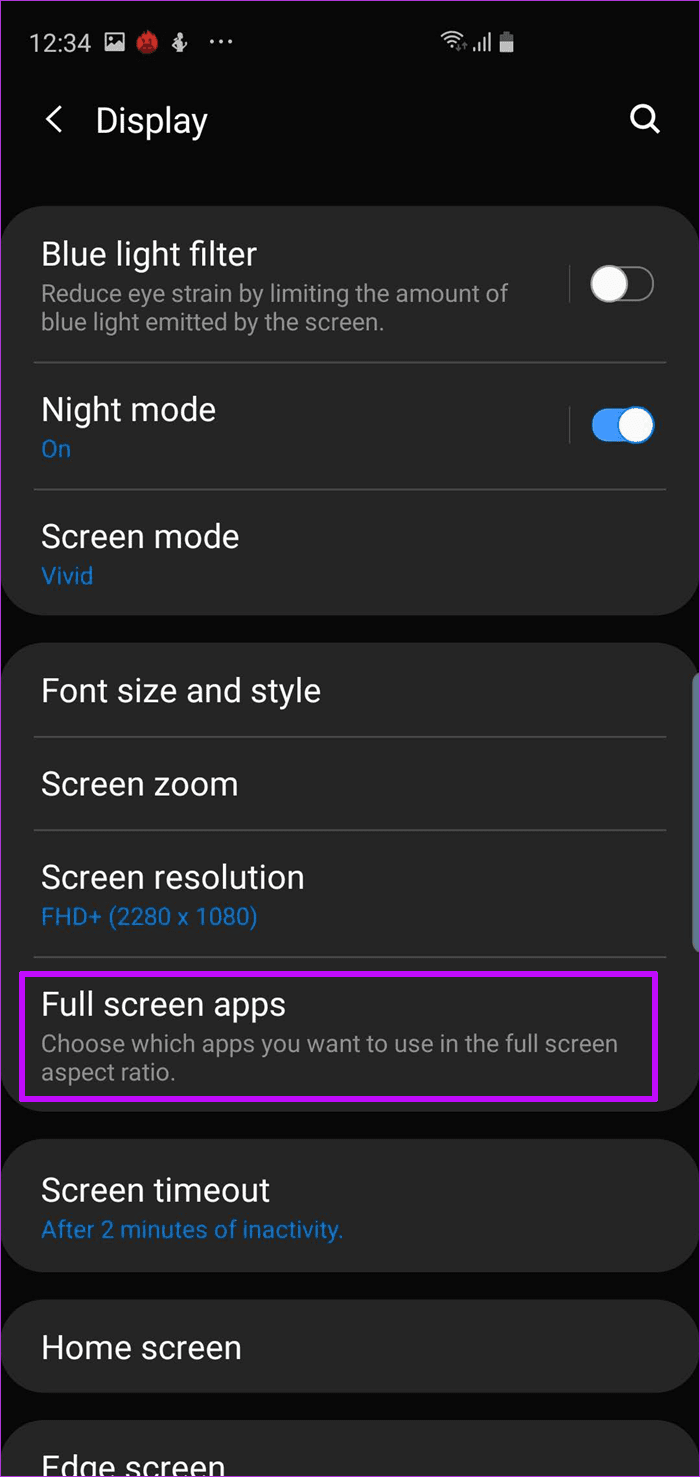
أنا أحب تلك الكاميرات PUNCH HOLE. الجانب السلبي الوحيد هو أنني أميل إلى سحب نافذة الإشعار عن طريق التمرير لأسفل من أعلى الزاوية اليمنى. أن يترك بعض اللطخات على الكاميرا. للأسف ، لا أستطيع فعل الكثير باستثناء تغيير عادتي.
إذا وضعت Samsung فقط رمز الإعدادات على اليسار. .
3. استكشاف نظرة عامة على طريقة اختيار
بفضل Android 9.0 Pie و One UI ، أصبح الوصول إلى بعض عناصر التحكم مثل Pop up View أو App App أو Split Screen بسيطًا للغاية. الآن ، بدلاً من الغوص في الإعدادات ، يتم تخزين هذه الخيارات في قائمة تحديد النظرة العامة الملقبة Recents.
للوصول إليهم ، افتح قائمة Recents وانقر على أيقونة التطبيق. مريحة جدا!
- نصيحة: يمكنك أيضًا استخدام Finder من قسم النظرة العامة.
4. استكشاف إعدادات EDGE واعدادات العرض
ربما تعد The Edge Panels واحدة من أفضل ميزات شركة Samsung الرائدة. كل ما عليك فعله هو التمرير مباشرةً من حافة الشاشة ، وستقدم لك واجهة المستخدم مجموعة من لوحات الشاشة. مع هذه اللوحات ، يمكنك الوصول بسرعة إلى التطبيقات وجهات الاتصال المفضلة لديك.
ولكن أفضل شيء في Edge Panels هو أنه يمكنك تخصيصها بالكامل. على سبيل المثال ، إذا كنت تريد لوحة التطبيقات قبل لوحة People أو تريد إضافة / إزالة بعض اللوحات – كل ذلك ممكن. أيضًا ، يمكنك تغيير جانب وصول لوحة الحافة من اليمين إلى اليسار.
تتوفر كل هذه الإعدادات ضمن شاشة العرض> لوحات الشاشة> لوحات الحافة.
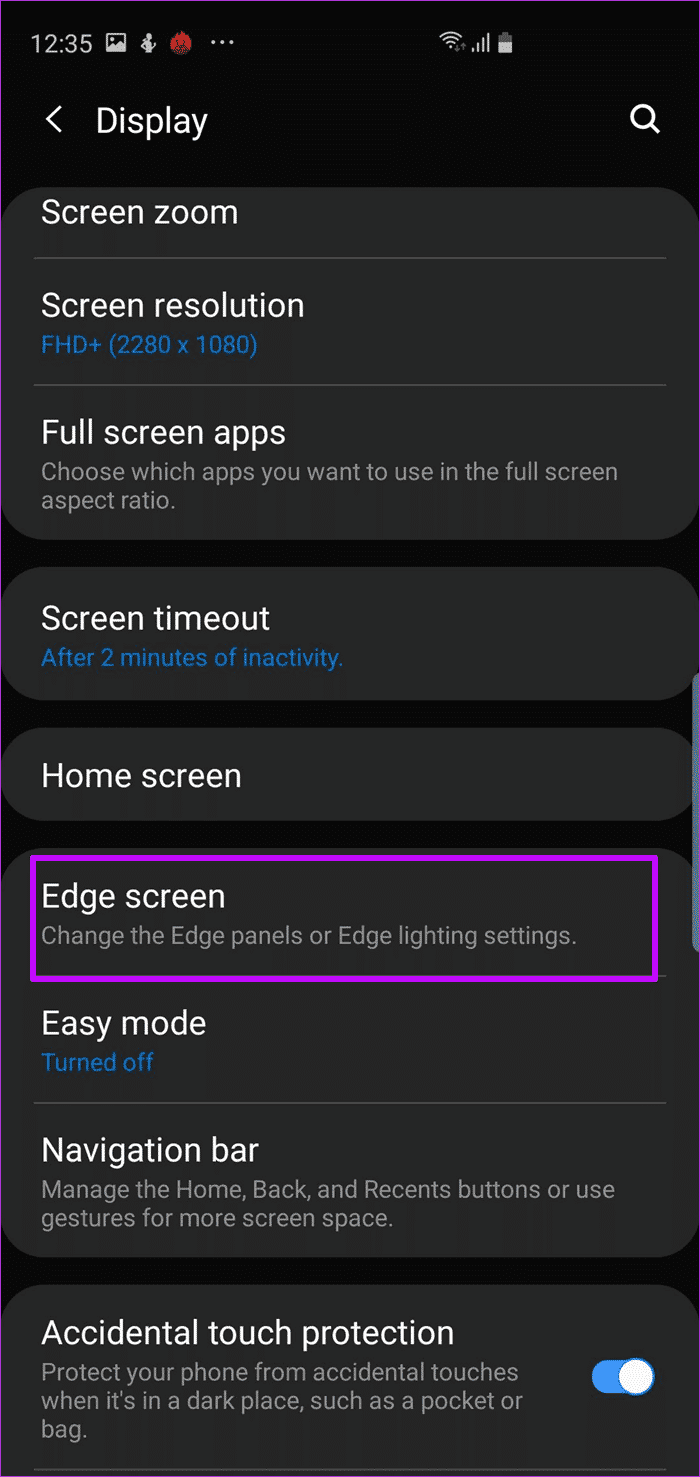
حدد اللوحات ذات الصلة عن طريق النقر على الدائرة الفارغة في الأعلى لتمكين اللوحات. لتغيير اللون أو جانب المقبض ، انقر فوق القائمة ثلاثية النقاط وحدد مقبض لوحة Edge.
أثناء تواجدك بها ، قم بتعديل إضاءة الحافة أيضًا. يوفر Galaxy S10 Plus الكثير من تأثيرات الإضاءة.
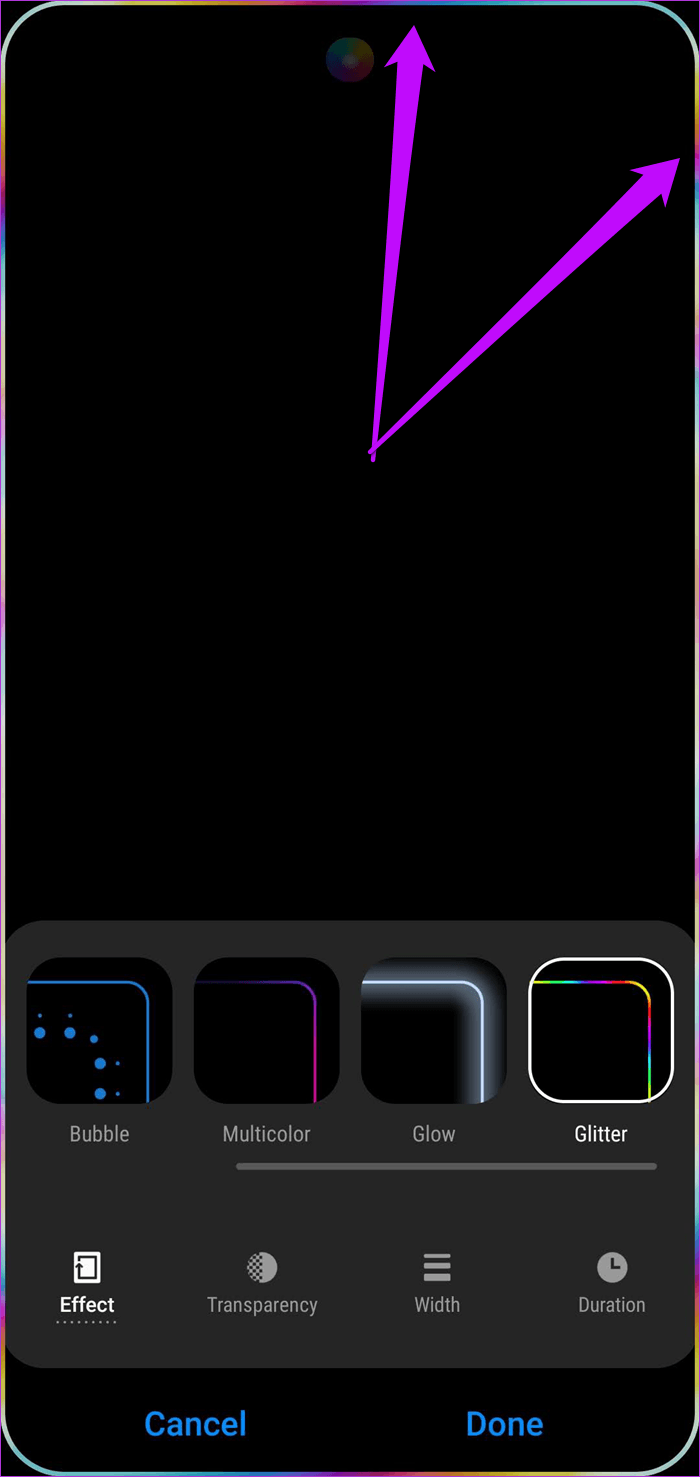
من التأثيرات متعددة الألوان إلى حواف الخفقان ، تحصل على الكثير من الخيارات بعد النقر على أسلوب الإضاءة في Edge.
5. التبديل من وضع الشاشة
تعد الشاشة الديناميكية AMOLED لجهاز Galaxy S10 Plus واحدة من أفضل العروض في الوقت الحالي. ومع ذلك ، أثناء إعدادها ، شعرت أن الشاشة تفتقر إلى زينغ معين. اتضح أن S10 يصل مع وضع الشاشة لتعيين Natural ، والذي ينتهي إعطاء الشاشة نظرة عادي.
إذا كنت شخصًا يفضل أن يكون لشاشة هواتفه ألوان بارزة ، فإن أفضل رهان هو التبديل إلى وضع Vivid.
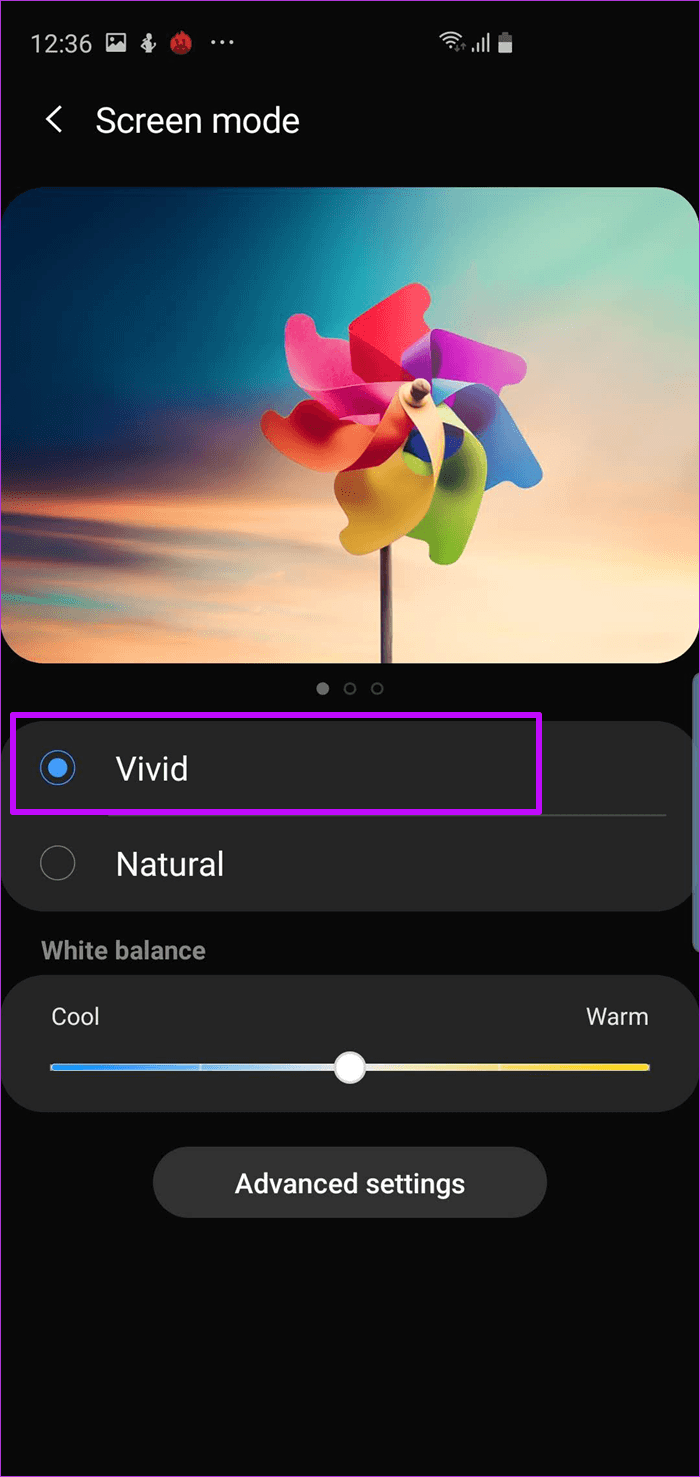
لتغيير الإعدادات ، توجه إلى إعدادات العرض> وضع الشاشة واختر Vivid. أيضًا ، يمكنك تحريك شريط التمرير إلى اليسار إذا كنت تحب اللون الزرق.
6. AOD دائما على الشاشة
اسمحوا لي أن أكرر – لوحة Dynamic AMOLED رائعة. وبالتالي ، فمن المنطقي فقط تشغيل Always On Display (AOD). لا تعرض هذه الميزة الأنيقة معلومات الطقس والإشعارات والوقت والنسبة المئوية للبطارية فحسب ، ولكنها تمنح هاتفك مظهرًا رائعًا. لإضافة إلى ذلك ، يمكنك اختيار وجوه ساعة أنيقة لعرض فوقه.
لتمكين AOD ، توجه إلى إعدادات قفل الشاشة وتبديل المفتاح. لتخصيصها أكثر ، انقر على البطاقة وحدد وضع العرض. الآن ، اختر إظهار دائمًا.
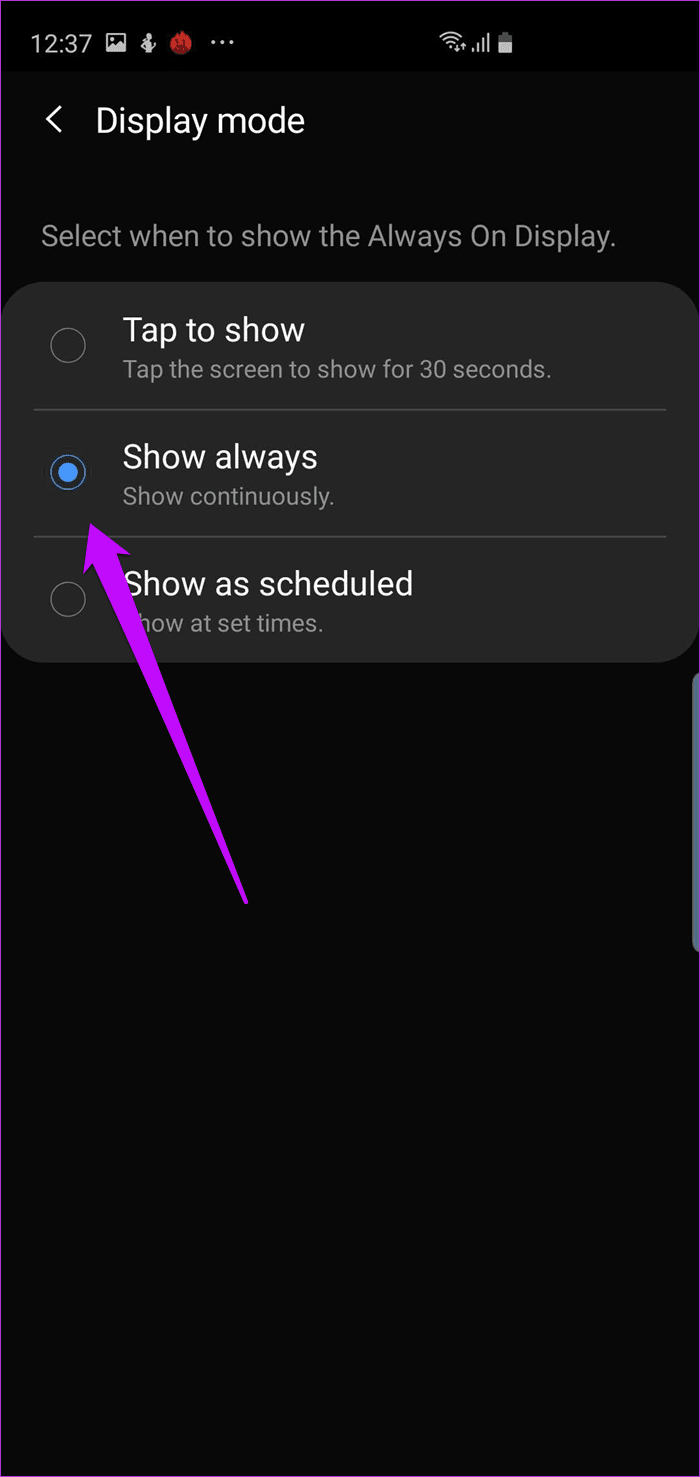
بعد ذلك ، ارجع إلى صفحة إعدادات قفل الشاشة وانقر على نمط الساعة. حدد Always On Display لعرض الخيارات المختلفة. مجرد اختيار واحد واضغط على زر تم. قفل هاتفك وشاهد السحر يأتي على قيد الحياة.
- هل تعلم: يمكنك أيضًا تغيير لون وجوه الساعة.
7. تمكين رمز الإصبع
يجب أن يكون الماسح الضوئي لبصمات الأصابع بالموجات فوق الصوتية من أروع الميزات في Galaxy S10 Plus. إنه سريع ودقيق (جيدًا ، معظم الوقت).
ومع ذلك ، فإن مشكلة الماسحات الضوئية لبصمات الأصابع الموجودة في الشاشة هي أنه من السهل تفويتها ، خاصة عندما تكون الشاشة في وضع إيقاف التشغيل. في مثل هذه الحالات ، يكون الخيار الأفضل هو تمكين أيقونة Fingerprint Scanner. يجعل S10 Plus الأيقونة مرئية عند النقر على الهاتف ، حتى عند إيقاف تشغيل الشاشة.
لتشغيله ، انتقل إلى القياسات الحيوية والأمان> بصمات الأصابع ، وقم بالتبديل إلى “إظهار الأيقونة عندما تكون الشاشة في وضع إيقاف التشغيل”.
بمجرد حفظ موقعه ، يمكنك تبديله. لإلغاء قفل هاتفك ، انقر مرة واحدة على الشاشة واضغط على إبهامك على الشاشة.
8. التبديل إلى الوضع الليلي لإنقاذ البطارية
من غير المعروف أن هواتف سامسونج توفر عمر بطارية طويل. جعل الشاشة والواجهة البيضاء الصارخة للتطبيقات الافتراضية من الصعب حفظ البطارية. لحسن الحظ ، طرحت شركة Samsung أخيرًا أن الوضع الليلي المسمى Dark Mode.
مع شاشات AMOLED ، تقوم الواجهة بتوجيه الشاشة لإيقاف وحدات البكسل الفرعية لإظهار اللون الأسود. ينتهي توفير بعض البطارية.
لتمكينه ، انتقل إلى إعدادات العرض وقم بالتبديل بين مفتاح الوضع الليلي. الآن ، سيتم رسم جميع التطبيقات الأصلية مع صفحات الإعدادات باللون الأسود. مرحبا ، الظلام.
9. تكوين قوة التكيف و الادخار
ميزة أخرى لتوفير البطارية هي وضع توفير الطاقة المتكيفة. تستخدم هذه الميزة التي تستند إلى نظام أندرويد 9.0 ، التعلم الآلي لرصد أنماط استخدام التطبيق الخاصة بك والتعرف عليها ، وفي هذه العملية ، تدفع التطبيقات الأقل استخدامًا إلى حالة طاقة منخفضة.
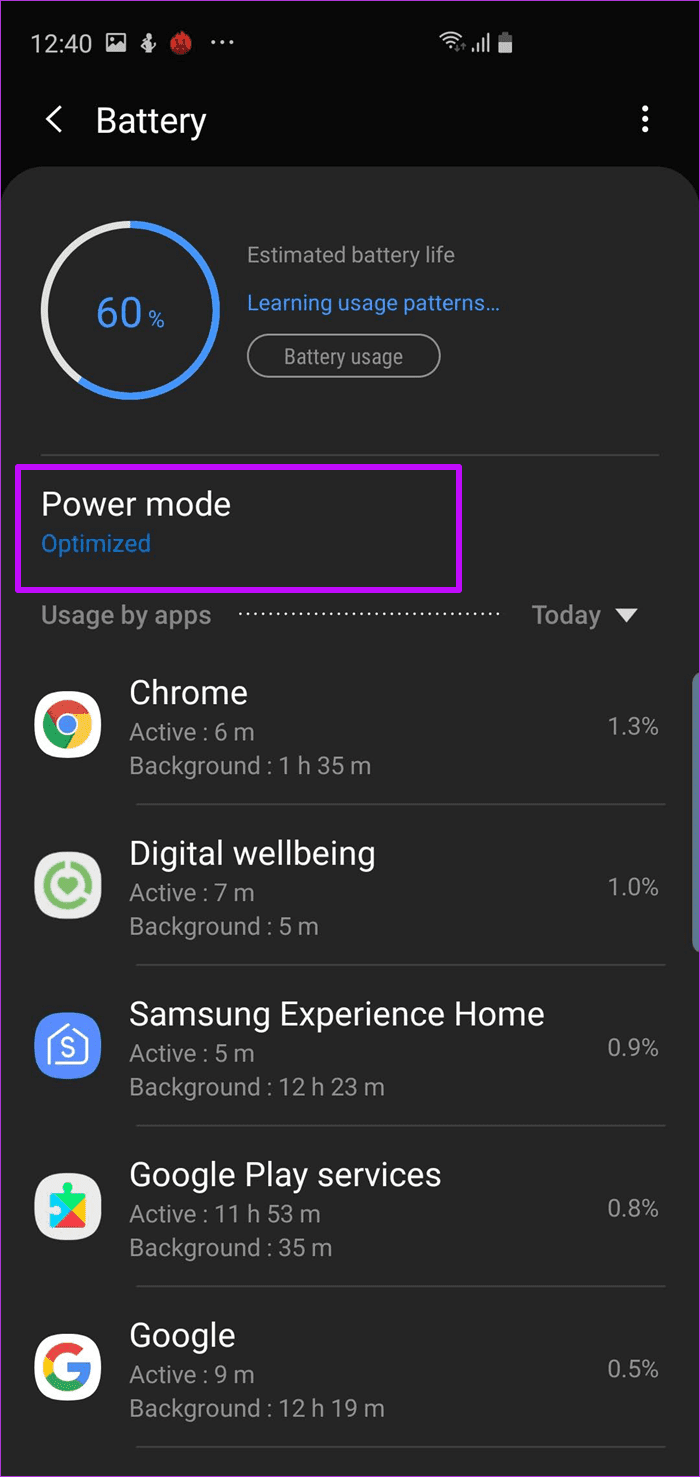
لتشغيله ، توجه إلى Device Care في الإعدادات ، انقر فوق وضع الطاقة وقم بتمكين الخيار الأخير.
بطبيعة الحال ، هذه عملية مستمرة ولن ترى النتائج بين عشية وضحاها.
- ملاحظة: هذا قد يمنع بعض التطبيقات من إرسال إعلامات إليك في حالات معينة.
10. تعيين التذكير
الحديث عن الإخطارات ، هل تعلم أن هاتفك الجديد يمكن أن يرسل إليك تذكيرًا بالإشعارات الفائتة ، وكذلك للتطبيقات المحددة؟ لا تمزح.
يمكنك العثور على الإعدادات من خلال البحث عن تذكير الإشعارات في تطبيق الإعدادات. كل ما عليك فعله هو تحديد خيار “تذكير كل شيء” لاختيار الفاصل الزمني. بعد ذلك ، انقر فوق التطبيقات المحددة وتمكين رمز التبديل للتطبيقات التي تريدها.
11. تنشيط الفيديو المحسن
ميزة أخرى رائعة هي وضع محسن الفيديو. كما يوحي اسمها ، فإنه يعطي نظرة غنية وحيوية لمقاطع الفيديو التي تشاهدها على هاتفك. والخبر السار هو أنه لا يتعين عليك تشغيله في كل مرة تفتح فيها Netflix أو YouTube. يتم تشغيله تلقائيًا بمجرد اكتشاف تشغيل الفيديو.
الإعدادات الخاصة به متوفرة تحت الإعدادات المتقدمة. بمجرد تحديد موقعه ، ما عليك سوى تمكين التبديل.
محسّن الفيديو ليس ميزة جديدة تمامًا. ظهرت لأول مرة مع Samsung Galaxy S7.
12. جعل استخدام روتين BIXBY
Bixby Routines هي ميزة جديدة في Galaxy S10 Plus حيث يتعلم المساعد الرقمي من سلوكك ويقترح طرقًا لتوفير المزيد من الوقت. يمكن أن يكون ذلك مثل تغيير إعدادات النظام أو تشغيل التطبيقات عندما تلبي متطلبات معينة.
بالإضافة إلى ذلك ، يمكنك إضافة عدد قليل من الإجراءات. باستخدام الإجراءات الروتينية ، يمكنك برمجة هاتفك ليتصرف بطريقة محددة. هذه هي مجموعة من التعليمات مثل IFTTT. لذلك ، إذا كنت تريد أن يتحول هاتفك إلى الوضع الصامت وأن ينتقل إلى وضع القراءة عندما تضرب الساعة 10 مساءً ، يكون ذلك ممكنًا من خلال هذا الإعداد.
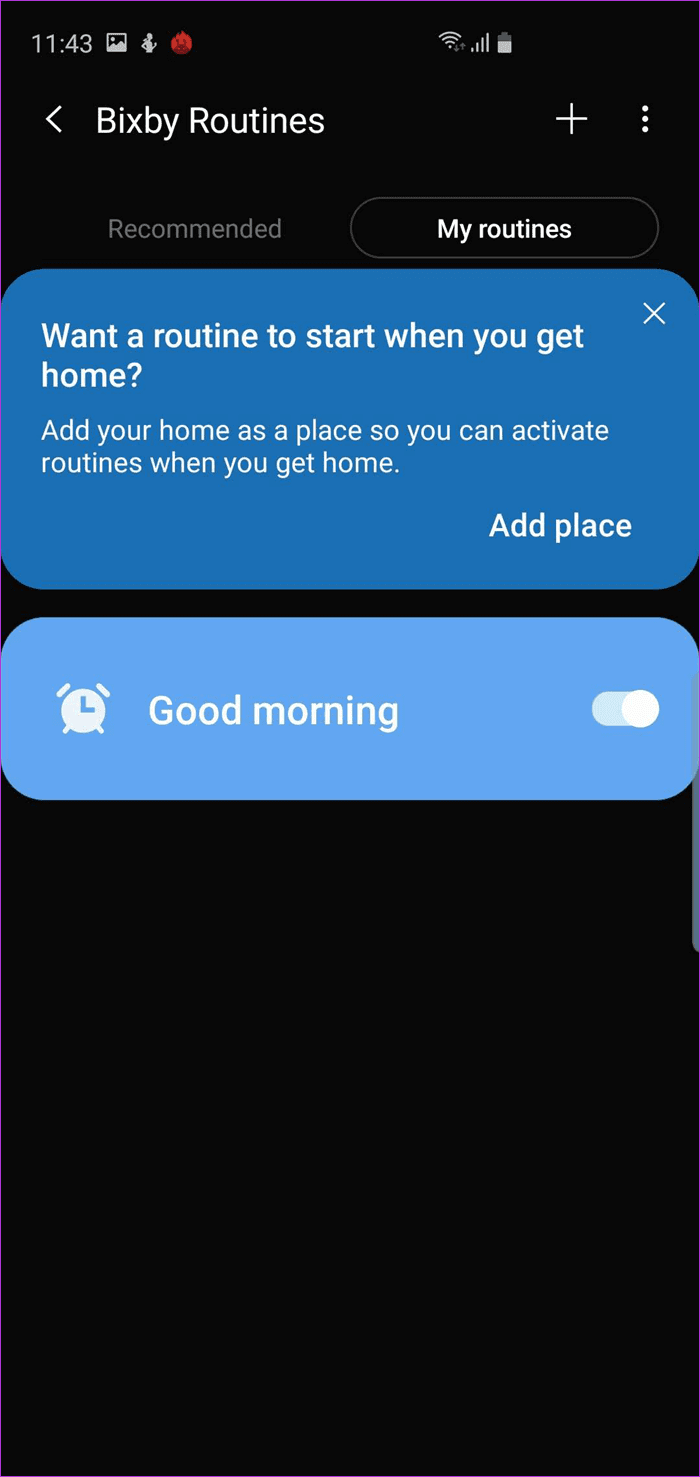
لاستكشاف هذه الميزة الأنيقة ، توجه إلى الإعدادات المتقدمة وانقر على Bixby Routines.
13. تمكين DIGITAL WELLBEING
أخيرًا ، يجمع Galaxy S10 Plus بين وحدة الرفاهية الرقمية. على الرغم من أهمية الهواتف المحمولة هذه الأيام أكثر من أي وقت مضى ، إلا أنه من السهل توصيلها بها. تحاول وحدة الرفاهية الرقمية حل هذه المشكلة.
يقوم بمراقبة وتتبع استخدام هاتفك الخلوي ويمنحك تمثيلًا مرئيًا لعادات هاتفك مثل وقت الشاشة وعدد مرات إلغاء قفل هاتفك والإشعارات.
علاوة على ذلك ، يمكنك أيضًا تعيين مؤقتات لتطبيقات معينة من خلال خيار Dashboard. اختر التطبيق ، واضغط على خيار No timer واختر واحدا حسب راحتك.
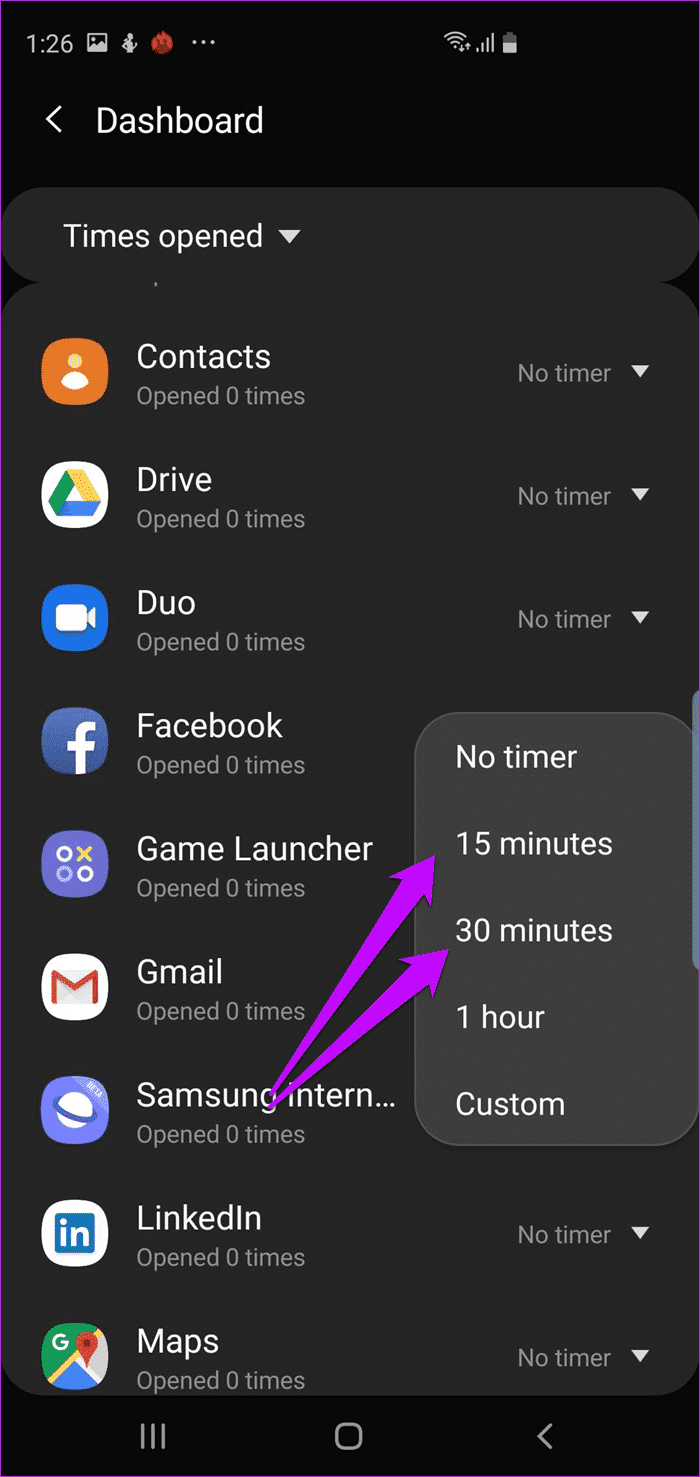
التطبيق الأول الذي وضعته تحت المراقبة هو Instagram. ماذا عنك؟
كن مستخدم محترف
Phew ، كان ذلك قائمة طويلة جدا. أي واحدة من هذه الميزات قمت بإعدادها أولاً؟ يمكنك أيضًا مشاهدة هذه المساحة للحصول على قائمة شاملة من نصائح وحيل الكاميرا لجهاز Galaxy S10 Plus.